写在前面
国光本人是一位信息安全爱好者,黑苹果相关文章只是以前折腾就顺便记录一下然后分享出来,本人不是专业黑苹果的,有很多问题我也无法给大家一一解答,大家也不要加我的微信或者QQ来请教黑苹果相关问题了,我自己有很多信息安全的姿势等待着我去学习研究,黑苹果的话 有缘再见吧。
背景介绍
苹果公司电脑以前曾叫做麦金塔电脑(Macintosh),至今为止,苹果公司仍沿用“Mac”以命名其所设计生产的个人电脑。Apple的macOS仅允许在“Apple品牌”的计算机上使用,因此在其他非苹果机器上安装运行的macOS系统被称为Hackintosh,国内也称为黑苹果 。
B站视频地址
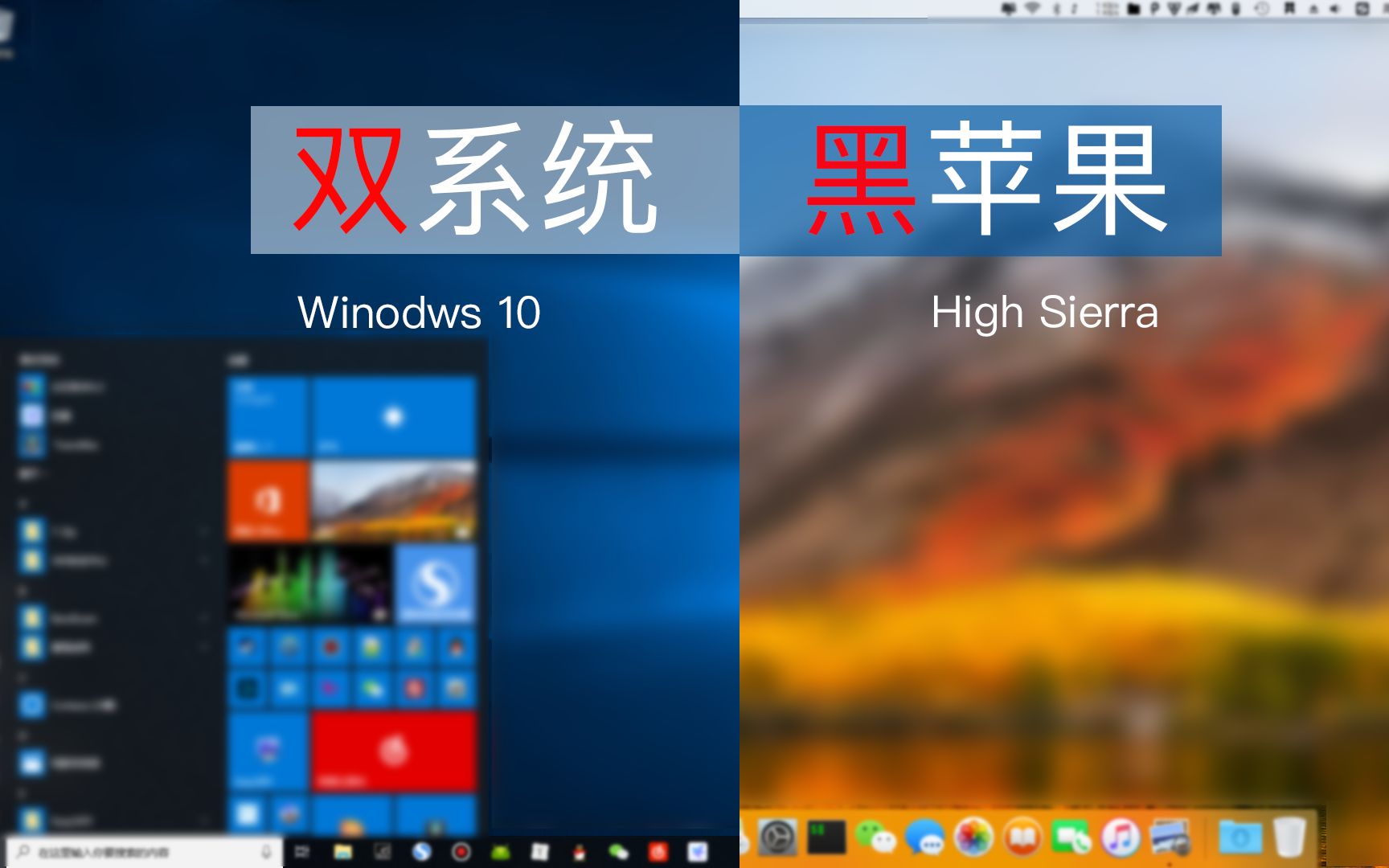
【黑苹果】Windows10下手把手教你安装黑苹果-双系统篇_哔哩哔哩 (゜-゜)つロ 干杯~-bilibili
安装过程概览
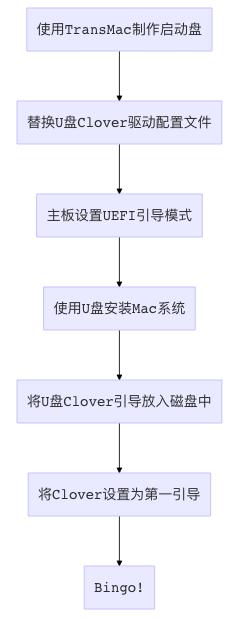
使用TransMac制作启动盘
准备工具
在Windows操作系统下使用TransMac软件来制作黑苹果启动U盘
镜像比较大,建议使用迅雷下载。镜像链接来源于小兵前辈的这篇文章,如果迅雷下载很慢的话,可以去文章中使用其他备用链接来下载:
【黑果小兵】macOS High Sierra 10.13.6(17G65)正式版 with Clover 4596原版镜像 | 黑果小兵的部落阁
安装过程
TransMac使用管理员身份打开,因为是正版软件没有破解,耐心等待10秒然后点击Run打开软件。

格式化U盘
在软件的左侧找到自己的U盘,然后右键 选择Formar Disk for Mac意思是将U盘格式化为Mac格式,当然U盘内容提前做好备份。
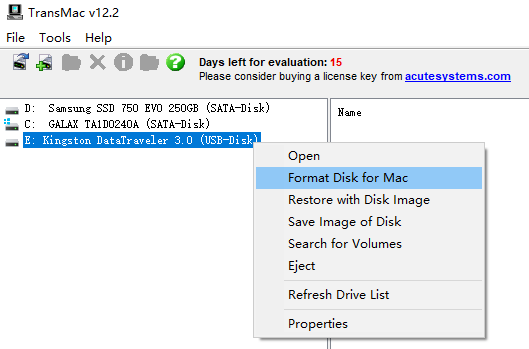
期间弹出警告是否继续操作,点击Yes ,格式化的磁盘名称,默认即可,点击OK:
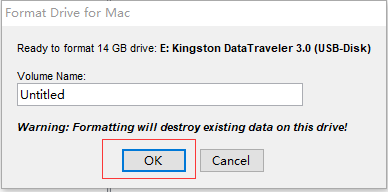
是否继续操作,点击Yes,然后开始格式化U盘,提示Format Complete表明格式化完成。
写入dmg镜像
然后右键选择Restore with Disk Image来准备将dmg镜像写入到U盘中:
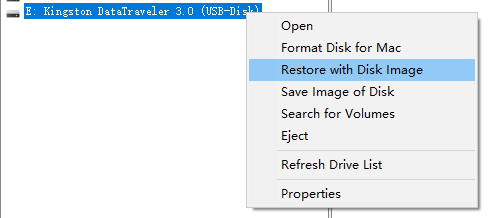
是否继续操作,点击Yes,选择自己下载好的dmg镜像:
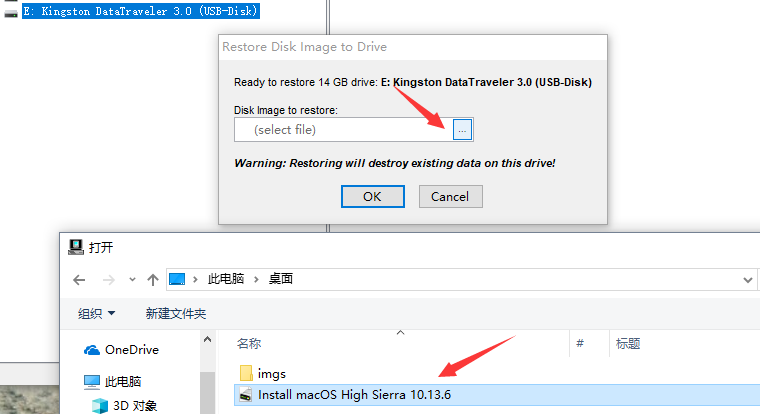
点击OK确认写入:
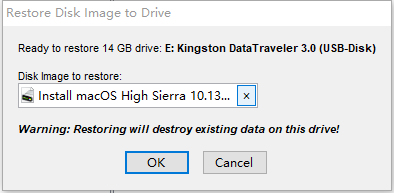
是否继续操作,点击Yes,然后正式开始写入镜像到U盘,大概15-30分钟左右的时间:
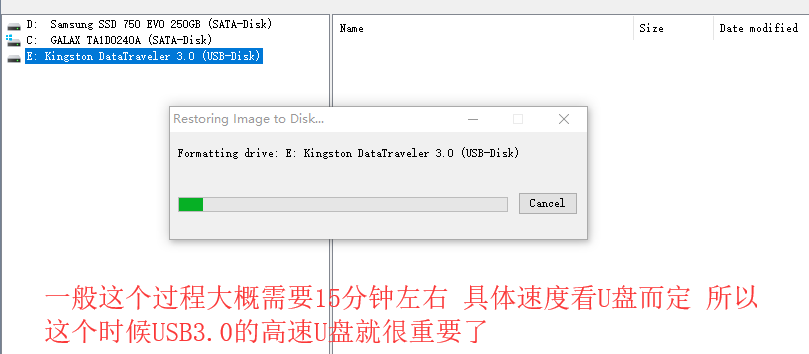
替换U盘Clover驱动配置文件
准备工具
黑苹果驱动是比较难折腾的一块
- DiskGenius 磁盘管理软件点击下载
- 对应配置的Clover驱动文件夹
Clover参考文章
参考我的另一篇文章:
里面详细整理了各大主流配置的Clover驱动文件夹,以及如何下载使用等科普知识。
替换Clover文件夹
删除U盘ESP分区下的EFI文件夹里旧的Clover文件夹:
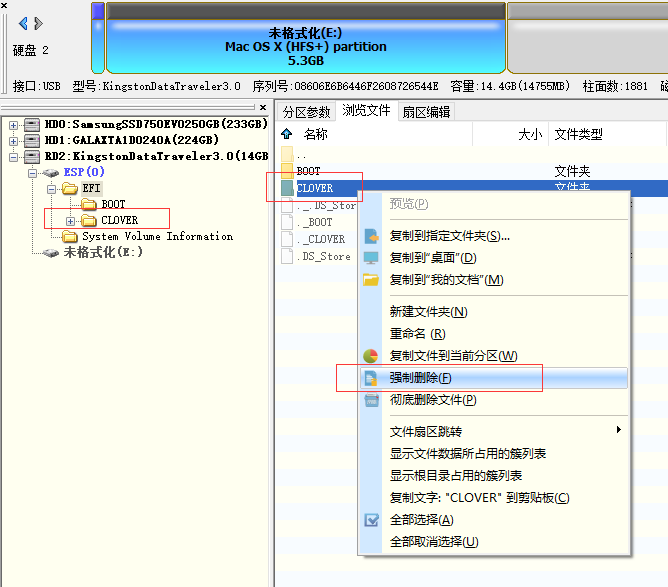
复制自己的Clover文件夹,到DiskGenius里面Ctrl+V粘贴到EFI文件夹下:
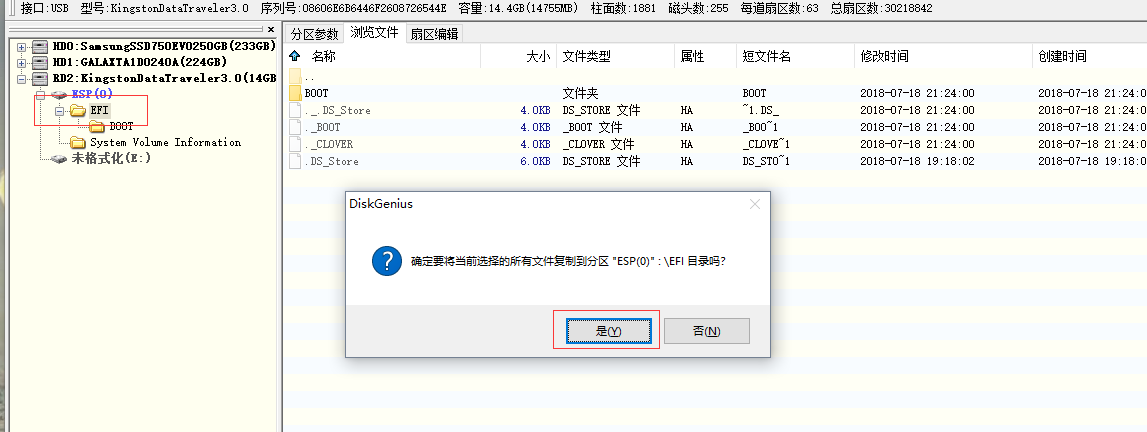
进度条走完后点击完成:
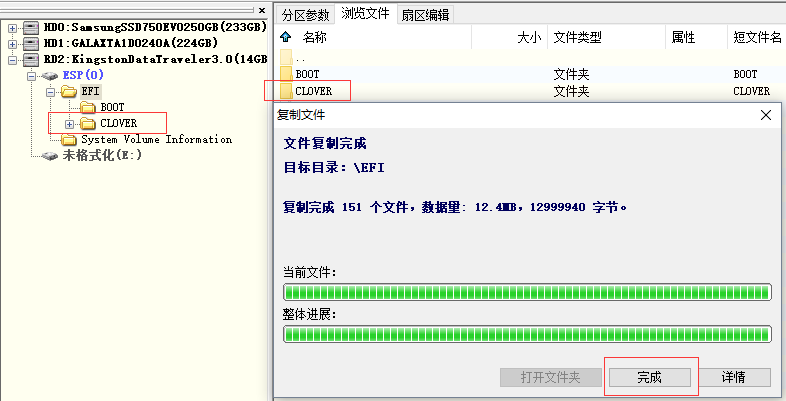
U盘启动安装黑苹果
第一次重启
主板设置为UEFI启动模式,选择U盘启动,然后进入Clover的加载页面,第一次选择macOS Install:
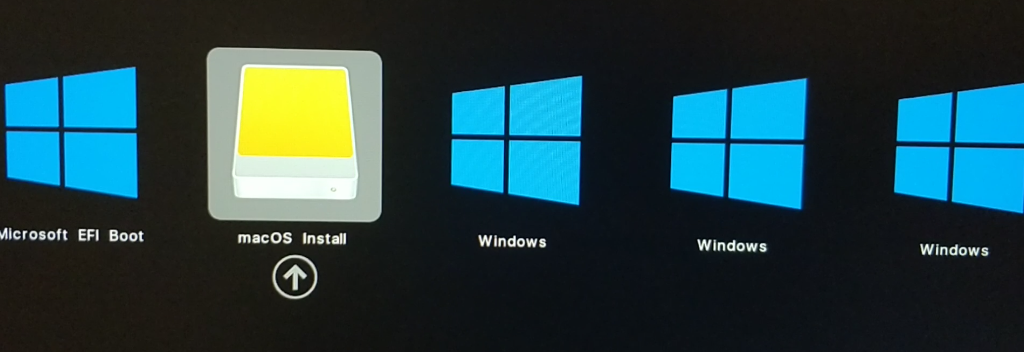
苹果logo进度条加载完后进入安装界面,首先使用磁盘工具来将磁盘抹掉为Mac OS的分区格式:
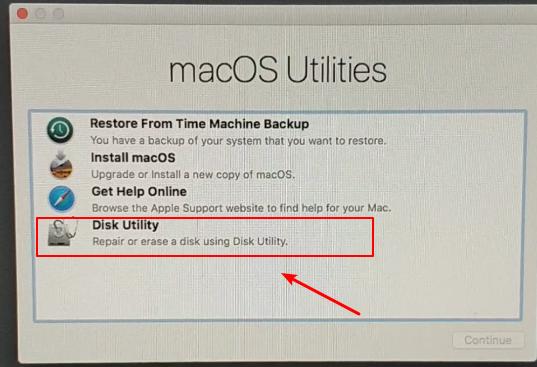
点击左侧,切换全盘格式,然后找到我们要安装系统的硬盘:
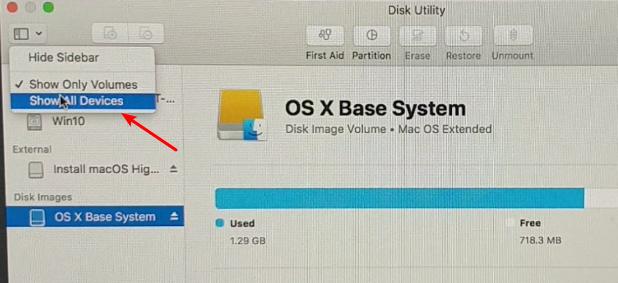
点击Erase抹掉,格式为默认的Mac OS扩展日志格式:
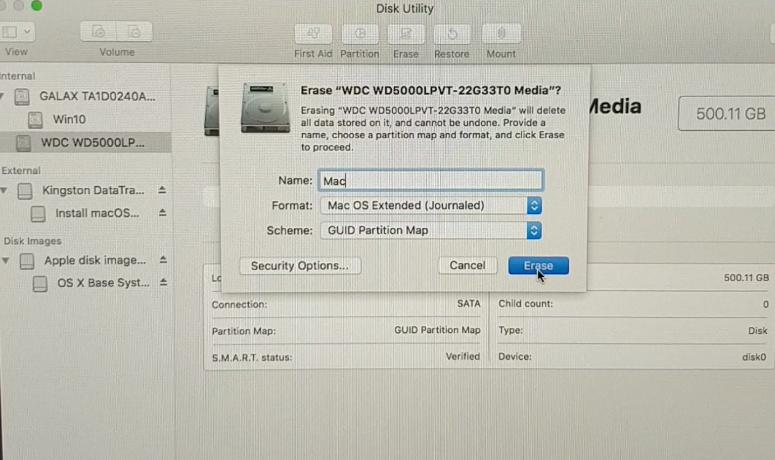
然后点击左上角 退出磁盘工具,回到第一步的安装界面,选择Install Mac oS
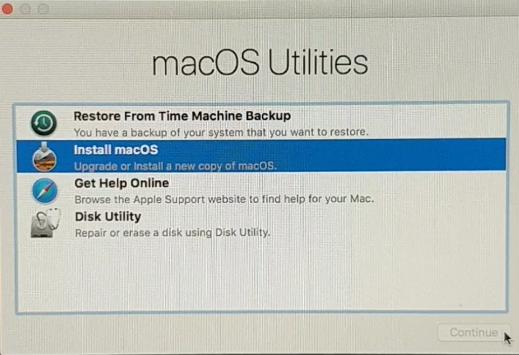
一直下一步直到第一次重启,期间大约30分钟左右。
第二次重启
第一次安装完重启依然选择U盘启动,加载完Clover界面后 ,选择macOS Install这个磁盘格式的图标:
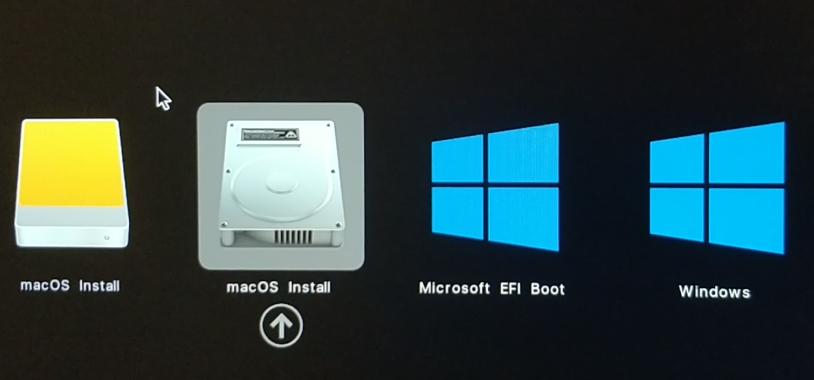
等待进度条加载完之后Mac OS已经写入到了磁盘中了。
进入Mac系统
前面两次重启安装后,MacOS已经设置完成科研正常使用了,依然从U盘启动,加载Clover页面,选择Mac进入系统:
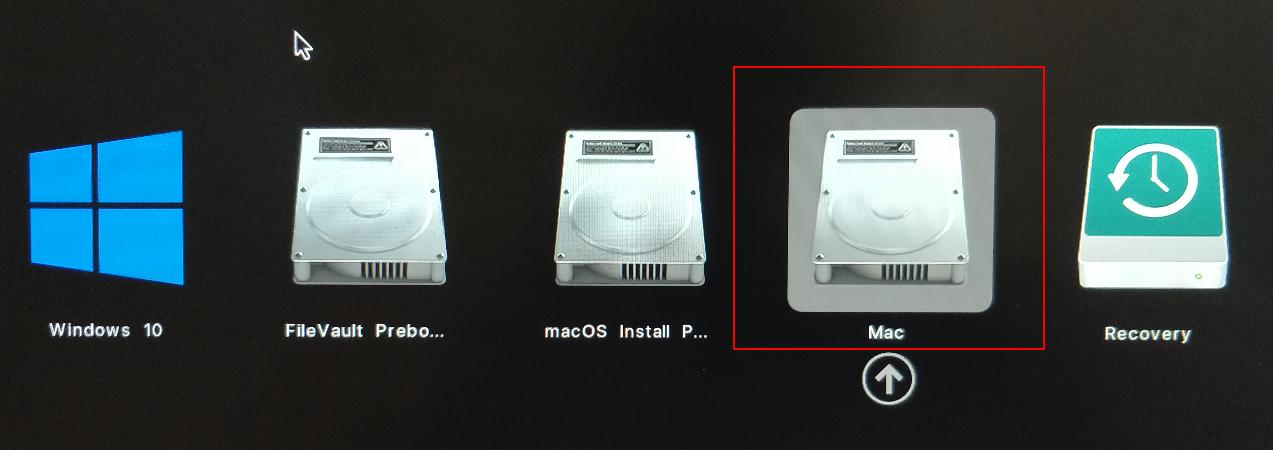
驱动独显
如果使用了下面分享的台式机驱动文件显卡依然没有驱动的话,请自行安装NVIDIA Web Driver来驱动显卡。 NVidia 原生 Mac 驱动列表 https://www.tonymacx86.com/nvidia-drivers
- macOS 10.13.6 High Sierra (17G65) Nvidia Web Driver点击下载
下载完成后,安装重启电脑,独显即可驱动。 本方法使用与Nvidia 9系及其以后的显卡。
将Clover引导添加到U盘中
准备工具
- Clover Configurator 点击下载
挂载U盘和磁盘的EFI分区
在Mac下打开Clover Configurator在左侧找到Mount EFI,然后找到U盘和系统磁盘,分别挂载他们:
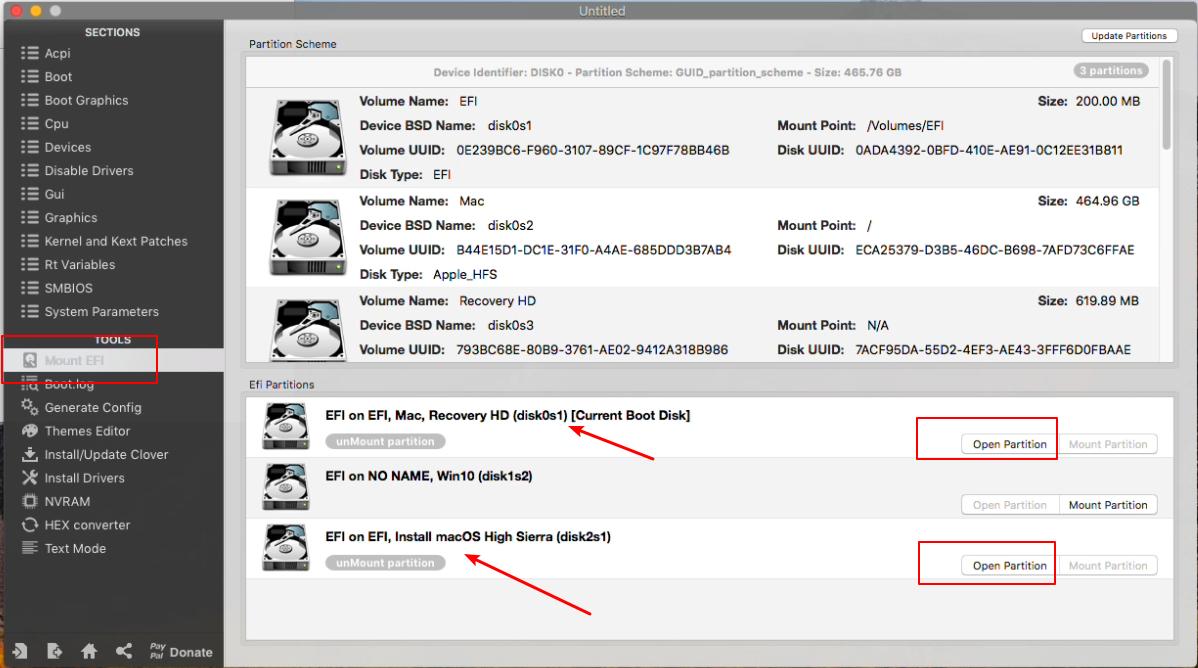
拷贝EFI
将U盘下的Clover文件放入到磁盘下面即可:
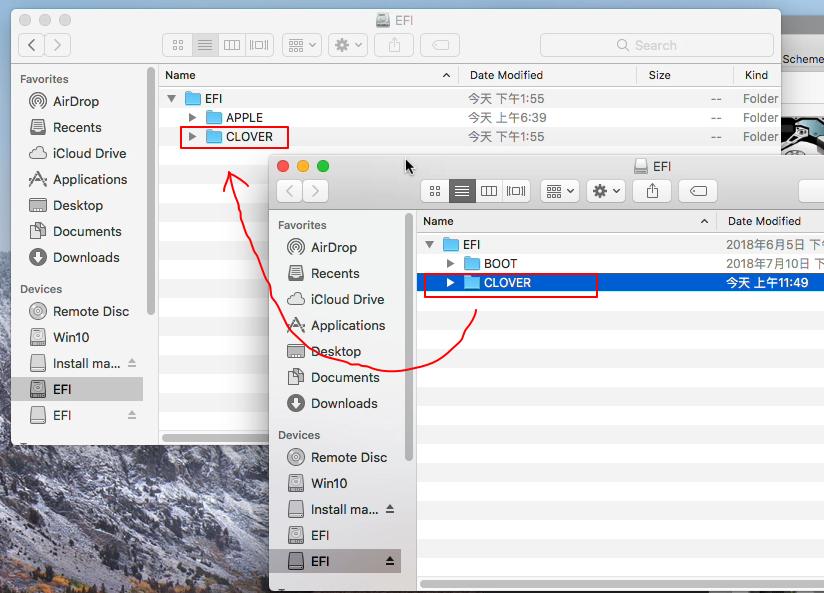
将Clover设置为第一启动
准备工具
- BOOTICE点击下载
挂载EFI分区
在Windows下面使用DiskGenius工具来挂载EFI分区,找到分区,然后选择`指派新的驱动器号(盘符):
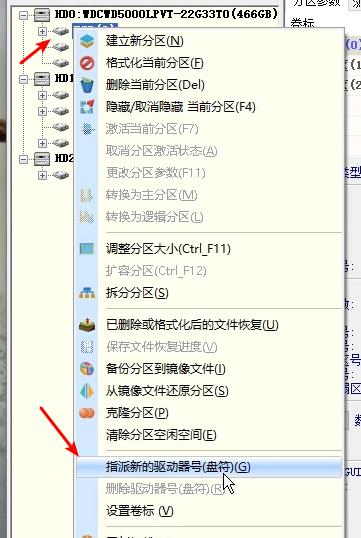
添加Clover引导并设置为第一启动项
使用BOOTICE软件。找到UEFI-修改启动序列-添加 ,再挂载的EFI分区里面,找到Clover文件夹下面的CLOVERX64.efi文件,选择并打开:

重命名菜单标题为MacOS,这个自定义,这里主要是为了方便区分:
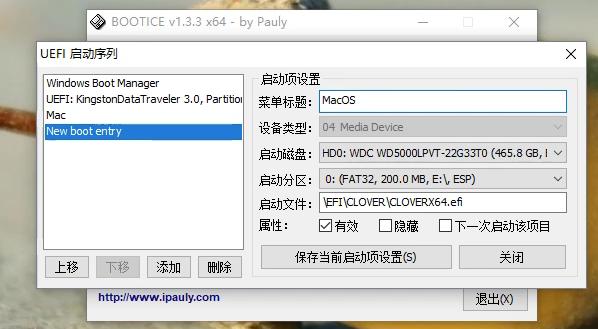
然后点击左下角的上移,将MacOS设置为第一启动项:
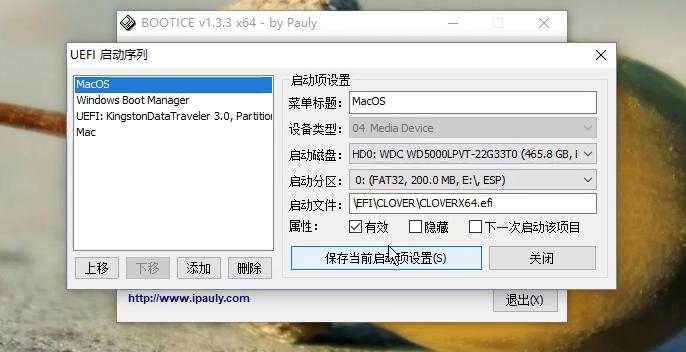
然后保存当前启动项设置,关闭软件,重启的话默认就是加载启动Clover引导了。 至此黑苹果安装成功
转自:https://www.sqlsec.com/2018/08/clover.html
作者:国光
